1.布局概述
autoResizing通过父容器的大小来进行大小的适配。子控件的frame不再写死。而是使用参照
以后主要使用autoLayout布局
不仅通过针对父容器的大小位置,还要考虑容器与容器之间的相对位置和相对大小来进行布局。
使用size classes+AutoLayout针对不同屏幕运用不同规则
PS:autoresizing和autolayout是互斥的
一、 介绍屏幕适配的发展过程
- 直接使用 frame
- iPhone3GS \ iPhone4 \ iPhone4S 屏幕的物理尺寸是一样的, 而且一个应用要么是横屏要么是竖屏, 不存在能同时进行横竖屏切换的应用
- 使用 autoresizing
- 苹果发布 iPad 以后, 屏幕的物理大小发生了变化, 并且要求部分应用程序实现横竖屏切换
- 举例: 在竖屏下有一个按钮要占据整个屏幕宽度, 当切换到横屏下以后同样要占据整个屏幕的宽度
- autoresizing只能设置当前控件与父控件之间的相对关系
- 使用 autolayout(从 iOS6开始)
- 随着 iPhone5 \ iPhone5s 等的发布苹果设备的屏幕变得越来越多, 不仅要求能根据控件父子关系来设置相对位置, 也要求能根据任意控件之间的关系来设置位置
- 因为 autoresizing只能设置当期控件与父控件之间的相对关系, 当遇到要设置兄弟控件之间的关系的时候 autoresizing就无能为力了
- 举例: 在竖屏下, 屏幕底部有两个按钮, 这两个按钮的间距为一个固定的值; 当切换为横屏的时候要求这两个按钮还显示在屏幕底部, 并且按钮间的间距不变, 按钮可以随之变宽。
- 使用 size classes(看时间作为补充, 今天的内容是"Autolayout")
- 当 iPhone6发布以后, 苹果设备的屏幕越来越多(以后也可能出现更多不同大小的屏幕), 为了能更容易的适配不同的屏幕, 苹果推出了size classes 技术
- 通过 autolayout设置的约束, 约束一旦添加就会应用于各种屏幕(也就是说在各种不同的屏幕下都使用相同的约束)
- 通过 size classes + autolayout的方式, 可以为不同尺寸的屏幕设置不同的约束
举例: 在3.5 inch的屏幕下希望某个按钮紧贴屏幕上边显示, 但是当屏幕变成4.7 inch以后, 则希望该按钮显示到屏幕的正中央 - size classes技术主要解决的问题: 为不同屏幕, 通过 autolayout设置不同的约束。
二、 介绍 autoresizing的使用(只是为了介绍, 以后不要用 autoresizing, 都用 autolayout)
** autoresizing 和 autolayout只能用其一
- 案例演示(说明 autoresizing外面的四根线作用):
** 特别提示: autoresizing 和 autolayout二者只能用其一。 若使用了 autoresizing则不能使用 autolayout, 若使用了 autolayout, 则不能使用 autoresizing。
4> 选中对应的子控件, 点击"工具箱"中的"Size Inspector(小尺子)"
5> 找到 autoresizing的属性框, 通过设置是否需要"外面的4根线"来实现屏幕适配
** 外面四根线的含义: 当前控件与父控件之间是否保持固定的距离。如果"选择"了外面的"线"则表示与父控件某一边的距离固定, 如果不勾选, 则表示当前控件与父控件的某一边距离是可拉伸的(不固定)。
** 里面两根线的作用: 表示子控件的宽和高是否随着父控件的宽高的变化而变化
- 通过修改属性中蓝色 UIView的大小来演示红色 UIView 跟随变化的效果
2.autoRisizing
#import "ViewController.h"
@interface ViewController ()
//为了方便在方法间能够引用各个控件,需要声明一个全局的属性
@property(nonatomic,weak)UIView* blueView;
- (IBAction)btnClick;
@end
@implementation ViewController
- (void)viewDidLoad {
[super viewDidLoad];
UIView* blueView=[[UIView alloc]init];
blueView.backgroundColor=[UIColor blueColor];
blueView.frame=CGRectMake(0, 0, 200, 200);
self.blueView=blueView;
[self.view addSubview:blueView];
UIView* redView=[[UIView alloc]init];
redView.backgroundColor=[UIColor redColor];
[blueView addSubview:redView];
CGFloat redW=blueView.frame.size.width;
CGFloat redH=50;
CGFloat redX=0;
CGFloat redY=blueView.frame.size.height-50;
redView.frame=CGRectMake(redX, redY, redW, redH);
//设置autoresizing
//设置红色view距离蓝色view的底部距离保持不变,注意,多选要使用“ | ”或运算符
redView.autoresizingMask=UIViewAutoresizingFlexibleTopMargin | UIViewAutoresizingFlexibleLeftMargin | UIViewAutoresizingFlexibleWidth;
}
- (IBAction)btnClick {
//每次增加蓝色view的宽度和宽度,frame是结构体,因此不能直接修改结构体,应该拿到结构体之后再修改
CGRect blueFrame=self.blueView.frame;
//增加宽和高
blueFrame.size.width+=20;//修改具体的属性值
blueFrame.size.height+=20;
self.blueView.frame=blueFrame;//再赋值回给结构体
}
@end
3.AutoLayout
AutoLayout的2的两个核心概念
1、参照
通过参照其他空间或父控件来设置当前控件的位置和大小
2、约束
通过添加约束限制控件的位置和大小
4.代码实现AutoLayout
利用nslayoutConstraint类创建具体的约束对象
添加约束对象到相应的view上
-(void)addConstraint:(NSLayoutConstraint *)constraint;
-(void)addConstraint:(NSArray*)constraint;
代码实现AutoLayout的注意点
- 要先禁止autoresizing功能,设置view的如下属性为NO;
view.translateAutoresizingMaskIntoConstraints=NO;
- 添加约束之前,一定要保证相关控件都已经在各自的父控件上
- 不用再给控件设置frame
自动布局的核心公式
obj1.proterty1=obj2.property2*multiplier+contant.value
#import "ViewController.h"
@interface ViewController ()
@end
@implementation ViewController
- (void)viewDidLoad {
[super viewDidLoad];
// 创建蓝色view
UIView* blueview=[[UIView alloc]init];
blueview.backgroundColor=[UIColor blueColor];
//创建红色view
UIView* redview=[[UIView alloc]init];
redview.backgroundColor=[UIColor redColor];
//临时设置个frame
//blueview.frame=CGRectMake(0, 60, 300, 30);
//redview.frame=CGRectMake(0, 120, 300, 30);
[self.view addSubview:blueview];
[self.view addSubview:redview];
//禁用autoresizing
blueview.translatesAutoresizingMaskIntoConstraints=NO;
redview.translatesAutoresizingMaskIntoConstraints=NO;
//创建并添加约束
//1、创建蓝色view的约束
//1.1创建蓝色view的高度约束,距离左边30,上60,右边30
//一下个参数的意思为:A对象 的 某属性 等于 B对象 的 某属性 乘multipler 加constaint
NSLayoutConstraint* blueHC=[NSLayoutConstraint constraintWithItem:blueview attribute:NSLayoutAttributeHeight relatedBy:NSLayoutRelationEqual toItem:nil attribute:NSLayoutAttributeNotAnAttribute multiplier:1.0 constant:50];
//把约束添加到控件上
[blueview addConstraint:blueHC];
NSLayoutConstraint* blueLeft=[NSLayoutConstraint constraintWithItem:blueview attribute:NSLayoutAttributeLeft relatedBy:NSLayoutRelationEqual toItem:self.view attribute:NSLayoutAttributeLeft multiplier:1.0 constant:20];
NSLayoutConstraint* blueTop=[NSLayoutConstraint constraintWithItem:blueview attribute:NSLayoutAttributeTop relatedBy:NSLayoutRelationEqual toItem:blueview.superview attribute:NSLayoutAttributeTop multiplier:1.0 constant:60];
NSLayoutConstraint* blueRight=[NSLayoutConstraint constraintWithItem:blueview attribute:NSLayoutAttributeRight relatedBy:NSLayoutRelationEqual toItem:blueview.superview attribute:NSLayoutAttributeRight multiplier:1.0 constant:-30];
//将约束添加到父控件中
[self.view addConstraint:blueLeft];
[blueview.superview addConstraint:blueTop];
[blueview.superview addConstraint:blueRight];
//2、创建红色view的约束
//2.1让红色view的高度等于蓝色view的高度
NSLayoutConstraint* redHC=[NSLayoutConstraint constraintWithItem:redview attribute:NSLayoutAttributeHeight relatedBy:NSLayoutRelationEqual toItem:blueview attribute:NSLayoutAttributeHeight multiplier:1.0 constant:0];
//由于后续需要使用到这个高度约束,即对其有依赖
[self.view addConstraint:redHC];
//2.2让红色view的top距离蓝色view的top为50
NSLayoutConstraint* redTop=[NSLayoutConstraint constraintWithItem:redview attribute:NSLayoutAttributeTop relatedBy:NSLayoutRelationEqual toItem:blueview attribute:NSLayoutAttributeBottom multiplier:1.0 constant:40];
[self.view addConstraint:redTop];
//2.3红色view与蓝色view右对齐
NSLayoutConstraint* redRight=[NSLayoutConstraint constraintWithItem:redview attribute:NSLayoutAttributeRight relatedBy:NSLayoutRelationEqual toItem:blueview attribute:NSLayoutAttributeRight multiplier:1.0 constant:0];
[self.view addConstraint:redRight];
//红色view的宽度为蓝色view宽度的0.5倍
NSLayoutConstraint* redWidthC=[NSLayoutConstraint constraintWithItem:redview attribute:NSLayoutAttributeWidth relatedBy:NSLayoutRelationEqual toItem:blueview attribute:NSLayoutAttributeWidth multiplier:0.5 constant:0];
[self.view addConstraint:redWidthC];
}
@end
结果:

5.基于动画的代码实现AutoLayout
#import "ViewController.h"
@interface ViewController ()
- (IBAction)btnClick;
@property (weak, nonatomic) IBOutlet NSLayoutConstraint *viewConstrain;
@property (weak, nonatomic) IBOutlet UIView *bigView;
@end
@implementation ViewController
- (void)viewDidLoad {
[super viewDidLoad];
// Do any additional setup after loading the view.
}
//按钮单击事件
- (IBAction)btnClick {
self.viewConstrain.constant+=100;
[UIView animateWithDuration:1.5 animations:^{
//更新控件的布局
[self.bigView layoutIfNeeded];
}];
}
@end







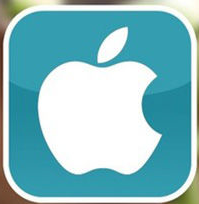
















 3292
3292











 被折叠的 条评论
为什么被折叠?
被折叠的 条评论
为什么被折叠?








